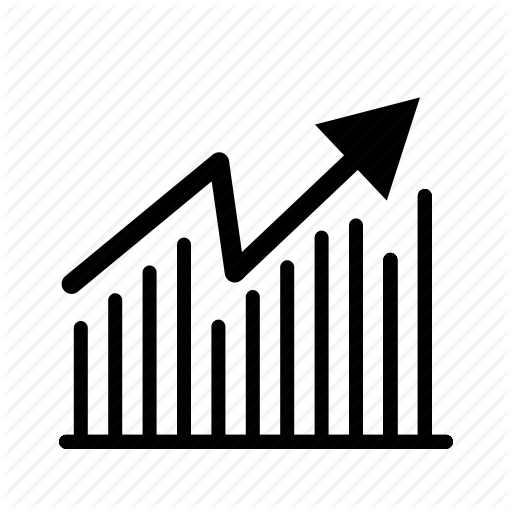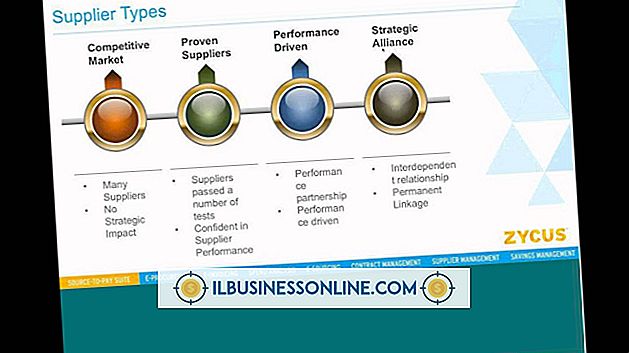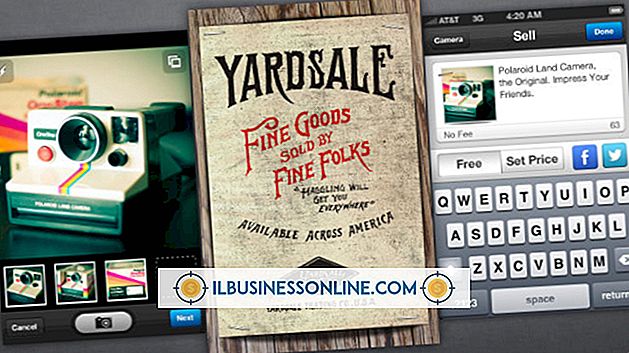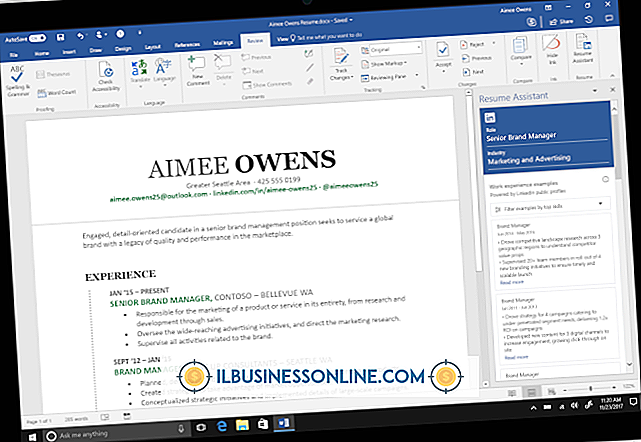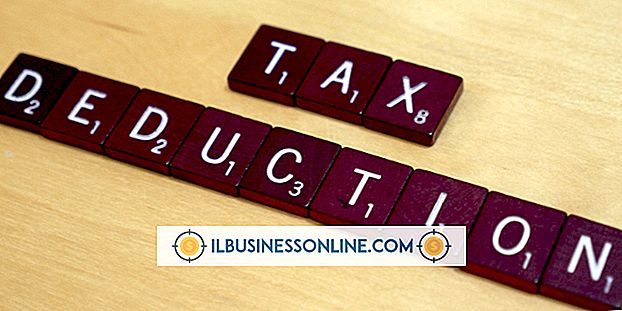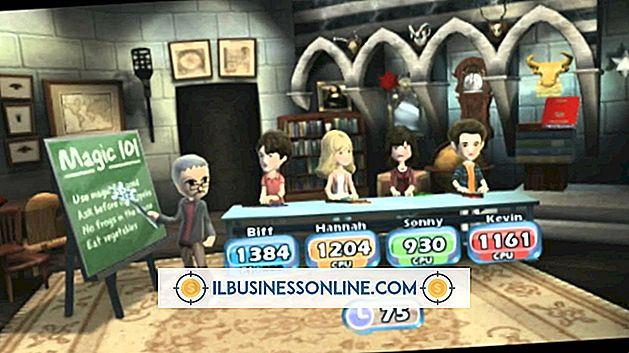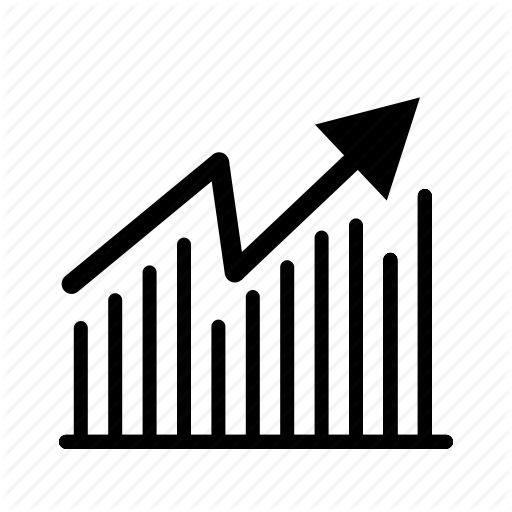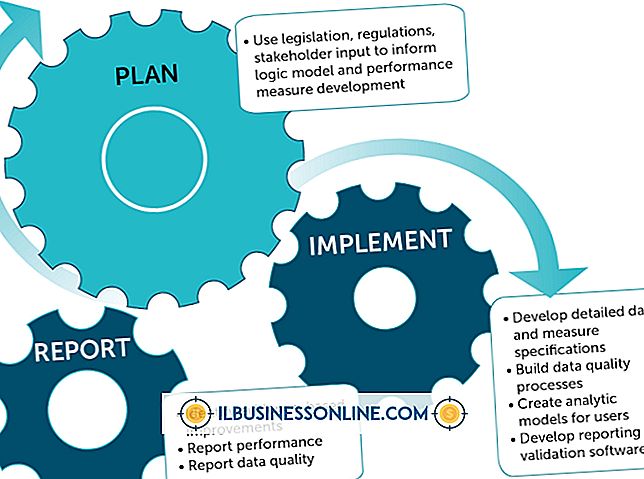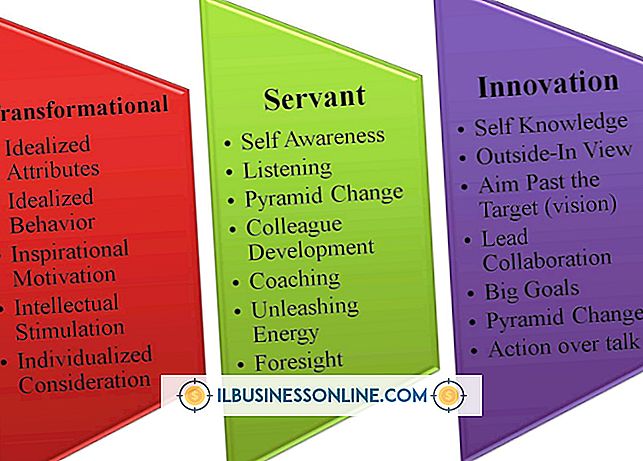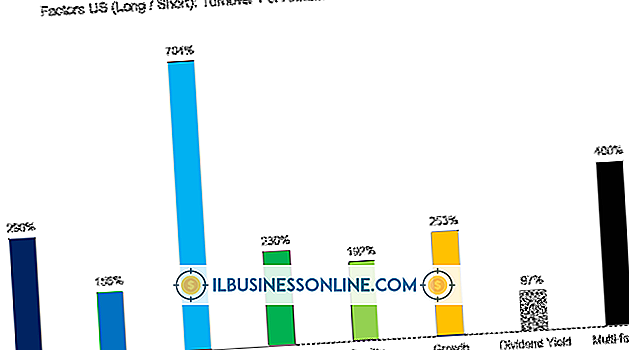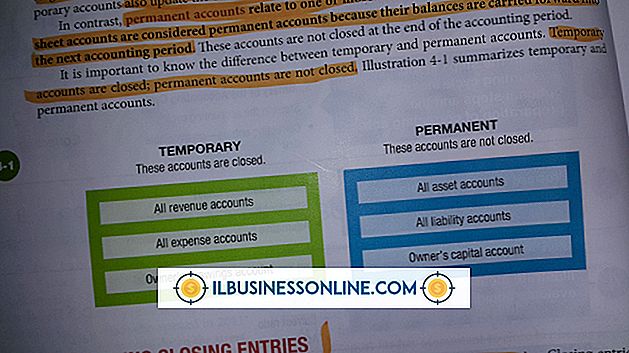Jak anulować wydarzenie w Kalendarzu Google

Jeśli korzystasz z kalendarza Google do planowania wydarzenia, możesz anulować to wydarzenie, usuwając je z kalendarza. Jeśli nie stworzyłeś wydarzenia, możesz je usunąć z kalendarza, ale wydarzenie nie zostanie usunięte z kalendarza innej osoby. Jeśli zaprosiłeś klientów lub partnerów biznesowych na wydarzenie, dobrym pomysłem może być wysłanie im e-maila z wyjaśnieniem, że anulujesz wydarzenie, aby nie zastanawiać się, dlaczego to wydarzenie zniknęło.
1.
Zaloguj się na swoje konto Google i otwórz Kalendarz. Karta Kalendarz znajduje się u góry strony, gdy zalogujesz się w Google+, Gmailu lub na dowolnej innej stronie Google.
2.
Zlokalizuj wydarzenie, które chcesz anulować, wybierając datę w lewym menu. Możesz również wybrać widok "Plan dnia" z górnego menu, aby wyświetlić listę wszystkich nadchodzących wydarzeń.
3.
Kliknij nazwę wydarzenia. Otworzy się okno dialogowe z opcją usuwania dostępną, jeśli zaplanowano wydarzenie. Pamiętaj, że jeśli nie stworzysz wydarzenia, zobaczysz link "Usuń", co oznacza, że nie możesz anulować wydarzenia. W przeciwnym razie zobaczysz link "Usuń".
4.
Kliknij "Usuń" w oknie dialogowym, aby anulować wydarzenie. Możesz też wybrać "Edytuj wydarzenie" w oknie dialogowym, aby zobaczyć wszystkie szczegóły wydarzenia, a następnie kliknąć "Usuń" na stronie edycji. Jeśli była to jedyna instancja zdarzenia, wydarzenie zostało anulowane i zostało usunięte z kalendarza oraz z kalendarza wszystkich zaproszonych osób. Jeśli było to wydarzenie cykliczne, pojawi się okno dialogowe Wydarzenia cykliczne, zawierające trzy opcje.
5.
Wybierz "Tylko to wystąpienie" z okna dialogowego, jeśli było to zdarzenie cykliczne, a chcesz usunąć tylko to konkretne wystąpienie. Wybierz "Wszystkie następne", aby anulować to wydarzenie i wszystkie powtarzające się po nim instancje. Wybierz "Call Events in the Series", aby usunąć wszystkie wystąpienia tego wydarzenia.
Wskazówki
- Goście często mogą zapraszać innych na wydarzenie. Jeśli jesteś zaproszony na wydarzenie, a następnie zaprosisz inne osoby na to samo wydarzenie, usunięcie go z kalendarza nie spowoduje usunięcia go z zaproszonych gości. Tylko twórca wydarzenia może usunąć wydarzenie ze wszystkich kalendarzy.
- Jeśli nie będziesz uczestniczyć w wydarzeniu utworzonym w Kalendarzu Google i chcesz usunąć je z kalendarza bez anulowania wydarzenia, możesz zmienić prawo własności do wydarzenia na inną osobę na stronie edycji wydarzenia. Opcja "Usuń" zmieni się w opcję "Usuń", co oznacza, że możesz ją usunąć z kalendarza bez anulowania wydarzenia.